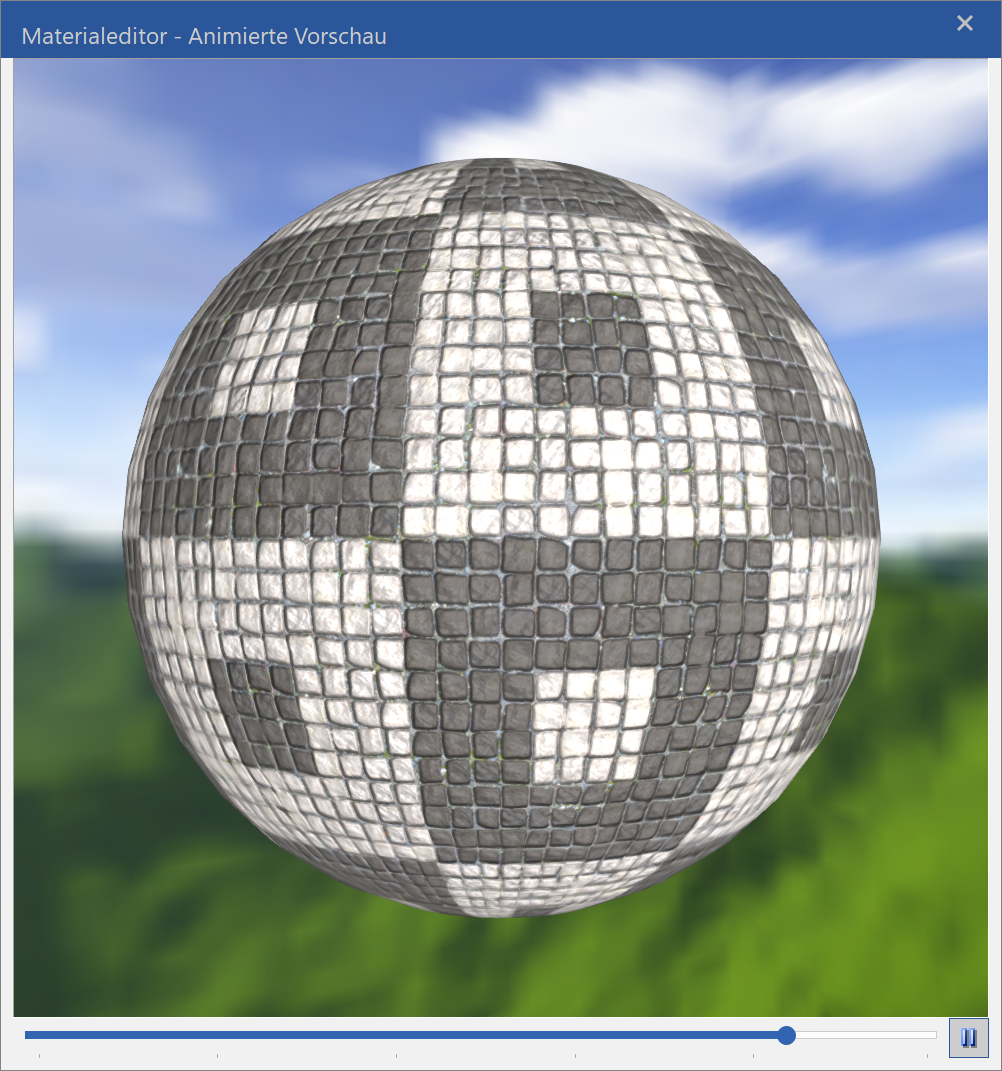Materialeditor ¶
Im Materialeditor werden alle Eigenschaften die ein Material besitzt, wie Texturbild, Transparenz, Spiegelung, Glanz etc., eingestellt oder verändert.
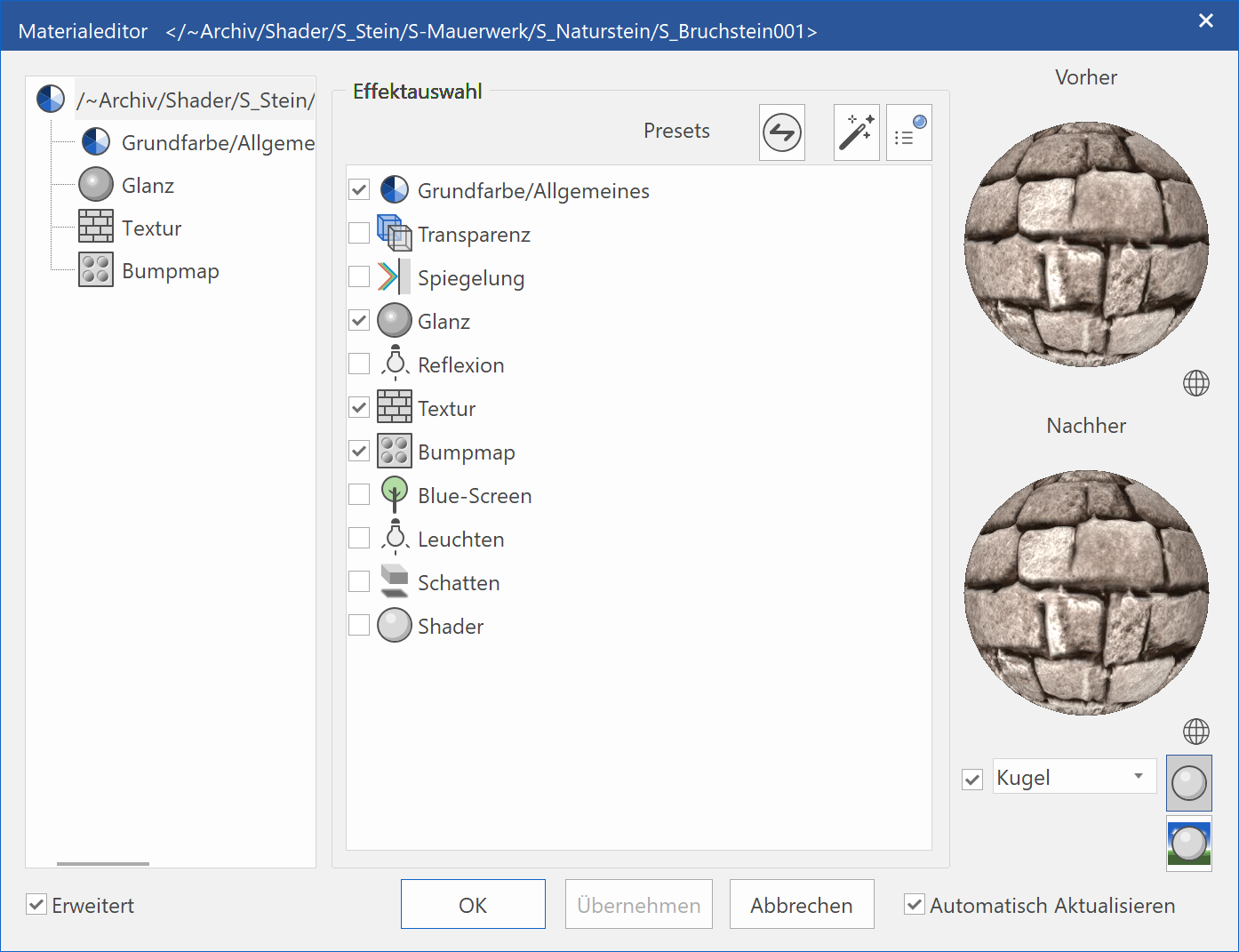
Wird ein Material, das in der Datenbank gespeichert ist, in irgendeiner Form verändert und Sie befinden sich im Filter "Alle Materialien" oder "Material-Datenbank", erscheint eine Abfrage, ob die Änderung gleich gespeichert werden soll.
Bei "Ja" wird es mit den neuen Einstellungen gespeichert. Geschieht dies unter Speicherart "user", bleibt das "globale" Material erhalten. Wird dieses Material auch als "user" wieder gelöscht, erscheint wieder das "global" Material. Wird das ganze unter Speicherart "global" ausgeführt, erscheint eine zusätzliche Meldung, dass ein globales Material verändert wird.
Bei "Nein" wird eine Kopie des Materials erstellt und in der Zeichnung automatisch zugewiesen. Dieses Material ist vorläufig ein temporäres Material und kann auch in die Datenbank gespeichert werden.
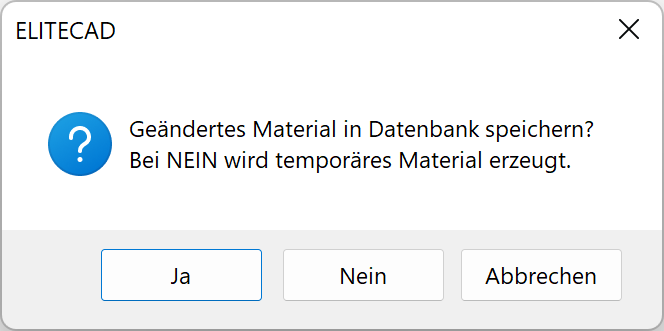
Befinden Sie sich jedoch im Filter "Zeichnung" oder "Bild" und verändern ein Material, das in der Datenbank liegt, wird das Material automatisch ersetzt und der Zeichnung zugewiesen. Der Materialname wird verändert.
Tipp
Beachten Sie bitte das Quickinfo des jeweiligen Materials.

Bitte beachten Sie auch, dass alle Parameteränderungen das Material selbst betreffen und sich somit auf alle Flächen auswirken, die mit diesem Material belegt sind.
Die Maske ist grundsätzlich in drei Teile aufgeteilt.
Linker Bereich ¶
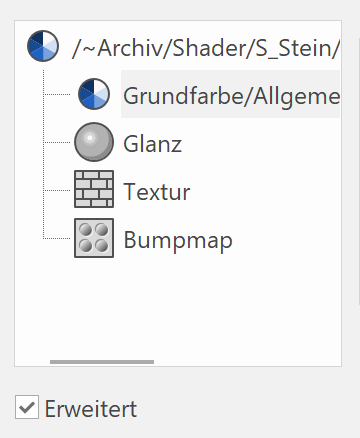
Im linken Bereich ist sichtbar, welche Effekte einem Material zugewiesen sind. Wird einer dieser Effekte angewählt, erscheinen im mittleren Bereich die Eigenschaften dazu. Ist kein Effekt, sondern der Name des Materials gewählt, werden im mittleren Bereich alle Effekte sichtbar, die zur Auswahl stehen.
Mittlerer Bereich ¶
| Eigenschaften | Effektauswahl |
|---|---|
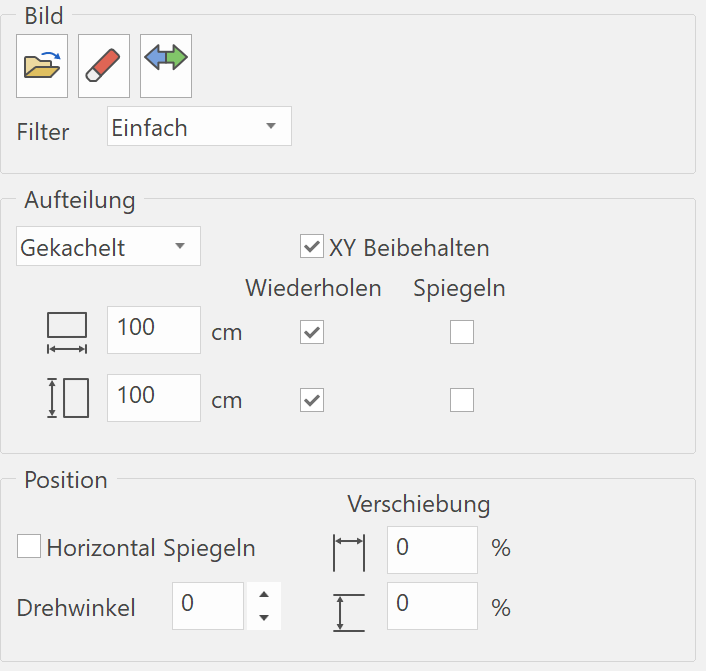 |
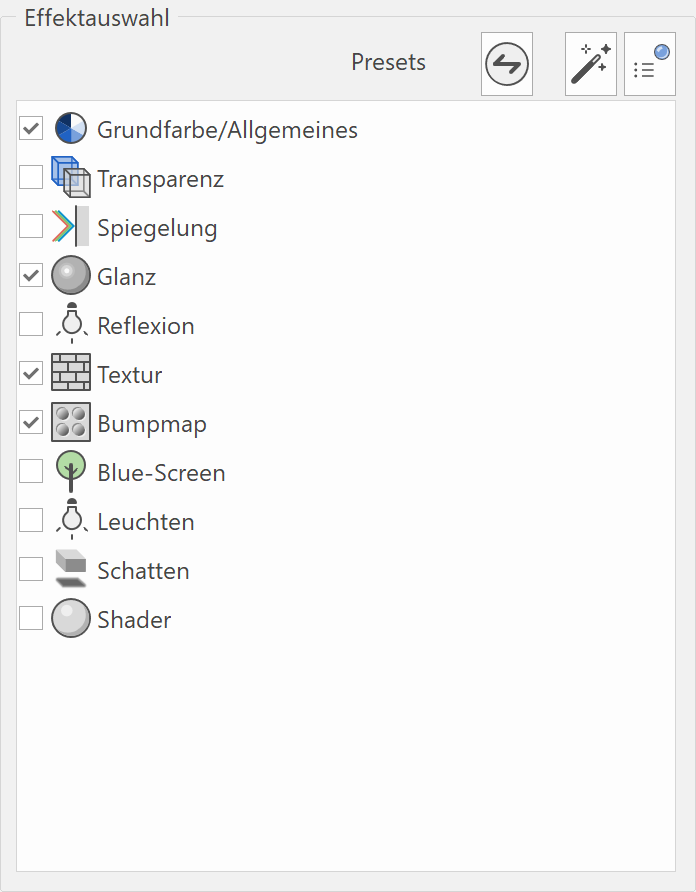 |
Initialisieren ¶
Verbessert · 16 R1 · Neuerungen
Diese Funktion setzt alle Eigenschaften zurück. Optional kann dabei Farbe und Textur erhalten bleiben.
Eigenschaften automatisch ermitteln ¶
Verbessert · 16 R1 · Neuerungen
Diese Funktion versucht Materialeigenschaften automatisch anhand des Ordners und Namens automatisch zu ermitteln.
Preset Auswahl ¶
Verbessert · 16 R1 · Neuerungen
![]()
Diese Funktion setzt Materialeigenschaften anhand vordefinierter Typen. Eine Liste von Voreinstellungen wird zur Auswahl angeboten.
Rechter Bereich ¶
Im rechten Bereich gibt es kleine Vorschaufenster, wo allfällige Veränderungen am Material sichtbar werden.
Über die Auswahlliste unterhalb der Vorschaufenster haben Sie folgende Auswahlmöglichkeiten für die Vorschau.
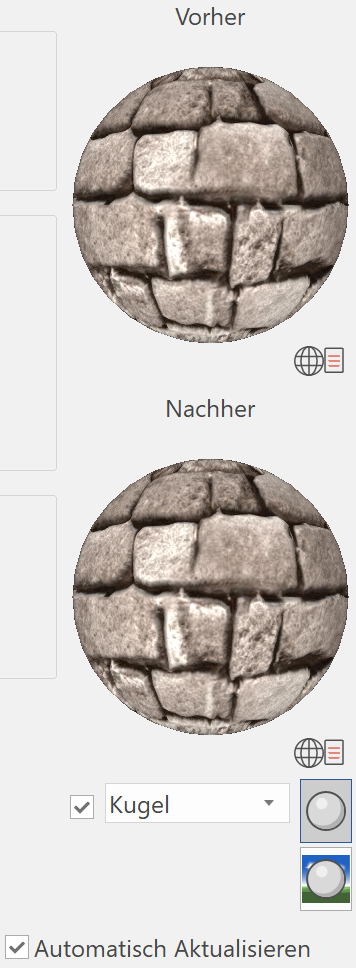
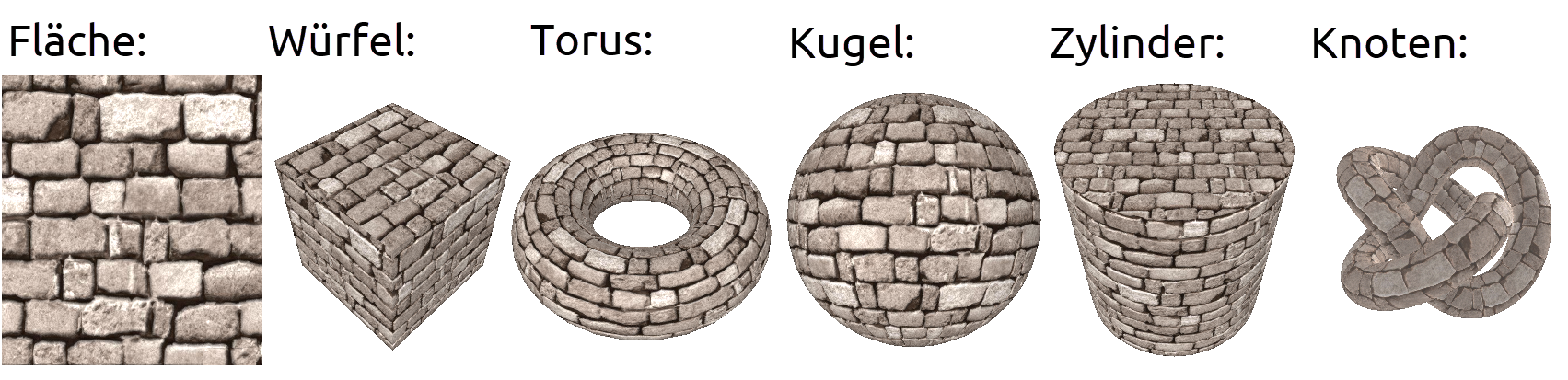
Dieser Schalter definiert, ob die Vorschau mit Shader dargestellt wird.
Ist die Option "Automatisch Aktualisieren" aktiv, wird eine Veränderung eines Materials direkt am Modell sichtbar. Ist es inaktiv, wird erst nach dem Bestätigen mit "Übernehmen" aktualisiert.
Ist die Option "Animierte Vorschau" aktiv, wird ein Vorschaufenster geöffnet, in dem das Material auf einem rotierenden Objekt dargestellt wird. Die Rotation stoppt durch einen Klick auf das kleine Quadrat rechts unten oder wenn der Mauscursor in das Fenster bewegt wird. Die Anzahl der Bilder pro Sekunde wird über den Schieberegler eingestellt. Das Fenster kann zur besseren Darstellung in der Grösse verändert werden.